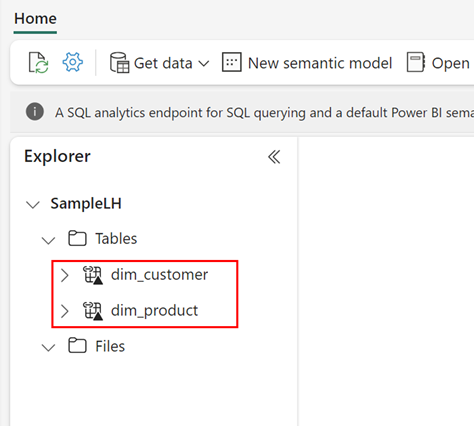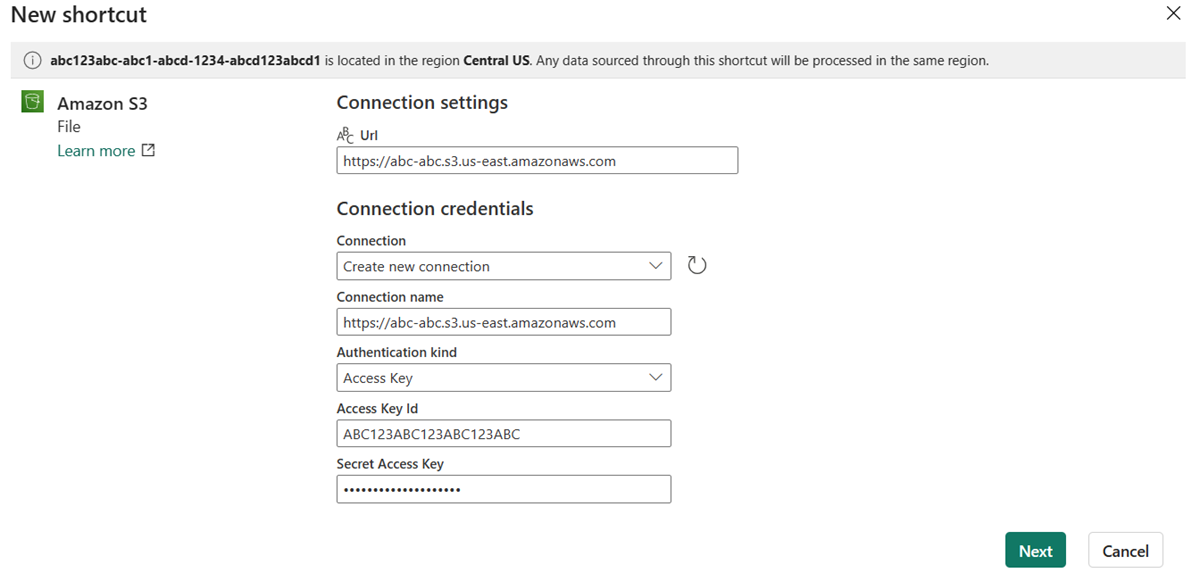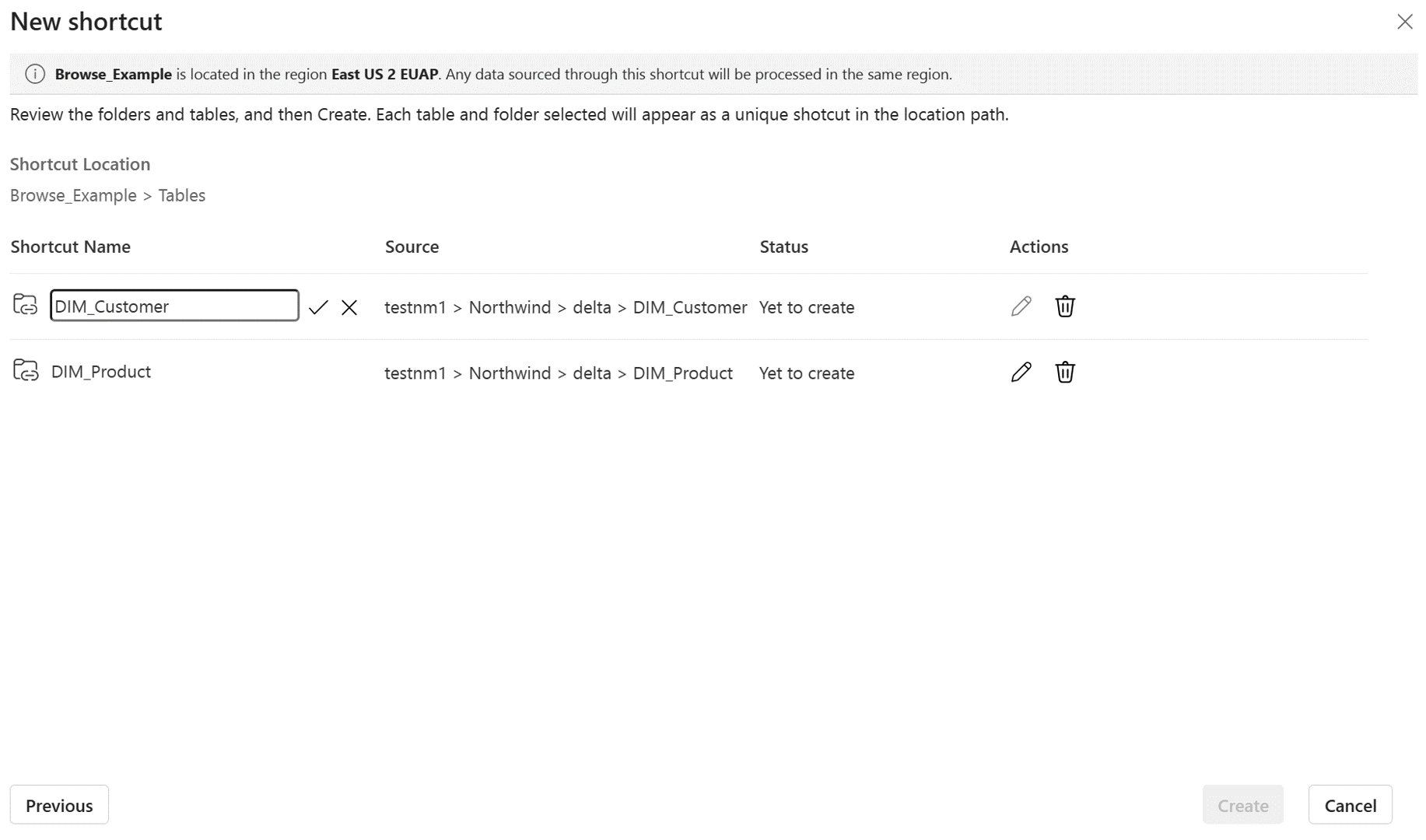Observação
O acesso a essa página exige autorização. Você pode tentar entrar ou alterar diretórios.
O acesso a essa página exige autorização. Você pode tentar alterar os diretórios.
Neste artigo, você aprenderá como criar um atalho do Amazon S3 dentro de um lakehouse do Fabric.
Para obter uma visão geral dos atalhos, confira Atalhos do OneLake. Para criar atalhos por meio de programação, veja APIs REST dos atalhos do OneLake.
Você pode proteger seus buckets S3 usando chaves KMS gerenciadas pelo cliente. Desde que o usuário do IAM tenha permissões de criptografar/descriptografar para a chave de bucket, o OneLake pode acessar os dados criptografados no bucket S3. Para obter mais informações, consulte Configurando o bucket para usar uma Chave de Bucket S3 com SSE-KMS para novos objetos.
Os atalhos S3 podem aproveitar o cache de arquivos para reduzir os custos de saída associados ao acesso a dados entre nuvens. Para obter mais informações, consulte Atalhos do OneLake>Cache.
Pré-requisitos
Se você não tiver um lakehouse, crie um seguindo essas etapas: Criar uma lakehouse com o OneLake.
Verifique se o bucket S3 escolhido e o usuário do IAM atendem aos requisitos de acesso e autorização para atalhos do S3.
Criar um atalho
Abra um lakehouse.
Clique com o botão direito do mouse no diretório Tabelas no lakehouse.
Selecione Novo atalho.
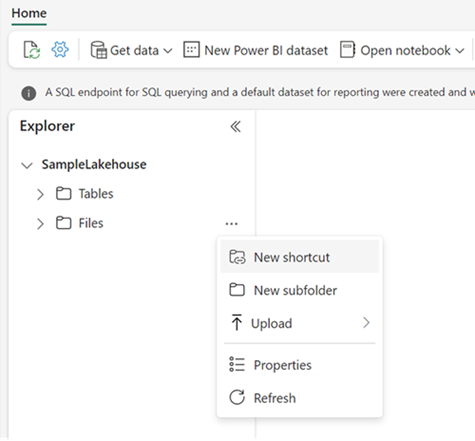
Selecione uma fonte
Insira as Configurações de conexão de acordo com a tabela a seguir:
Campo Descrição Valor URL A cadeia de conexão para seu bucket do Amazon S3. https://BucketName.s3.RegionCode.amazonaws.comConexão As conexões definidas anteriormente para o local de armazenamento especificado aparecem no menu suspenso. Se não houver conexões, crie uma nova. Criar nova conexão Nome da conexão O nome da conexão do Amazon S3. Um nome para a conexão. Tipo de autenticação A política de Gerenciamento de Identidade e Acesso (IAM). A política deve ter permissões de leitura e lista. Para obter mais informações, confira Usuários do IAM. Depende da política de bucket. ID da Chave de Acesso A chave do usuário do Gerenciamento de Identidade e Acesso (IAM):. Para obter mais informações, confira Gerenciar chaves de acesso para usuários do IAM. Sua chave de acesso. Chave de Acesso Secreta A chave secreta do Gerenciamento de Identidade e Acesso (IAM). A chave secreta. Selecione Avançar.
Navegue até o local de destino para o atalho.
Se você usou o ponto de extremidade global na URL de conexão, todos os seus buckets disponíveis aparecerão na exibição de navegação à esquerda. Se você usou um ponto de extremidade específico do bucket na URL de conexão, somente o bucket especificado e seu conteúdo aparecerão na exibição de navegação.
Navegue pela conta de armazenamento selecionando uma pasta ou clicando na seta de expansão ao lado de uma pasta.
Nessa exibição, você pode selecionar um ou mais locais de destino de atalho. Escolha os locais de destino clicando na caixa de seleção ao lado de uma pasta na exibição de navegação da esquerda.
Selecione Avançar
A página de revisão permite que você verifique todas as suas seleções. Aqui você pode ver cada atalho que será criado. Na coluna de ação, você pode clicar no ícone de lápis para editar o nome do atalho. Você pode clicar no ícone da lixeira para excluir o atalho.
Selecione Criar.
O lakehouse é atualizado automaticamente. O atalho aparece no painel esquerdo Explorer, na seção Tabelas.